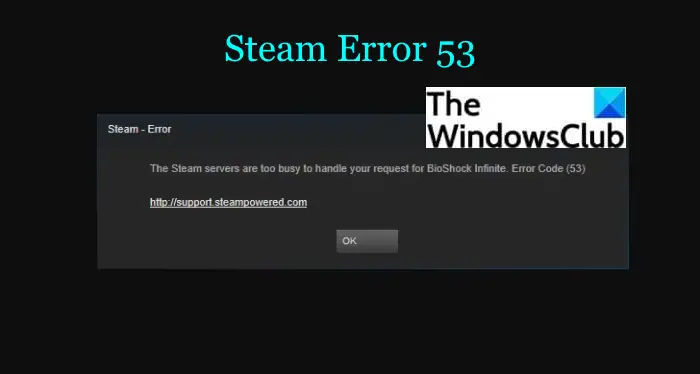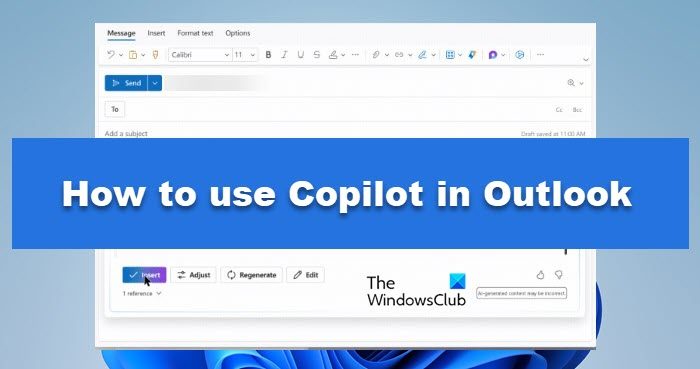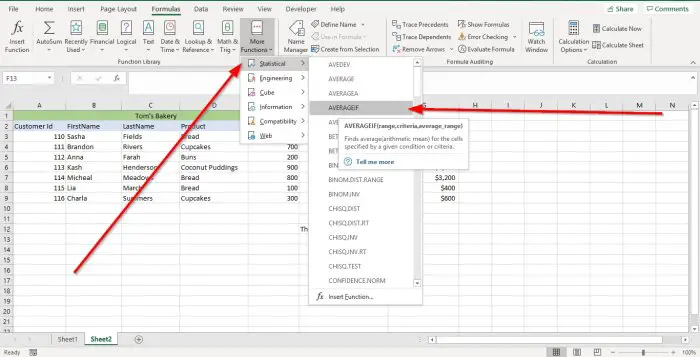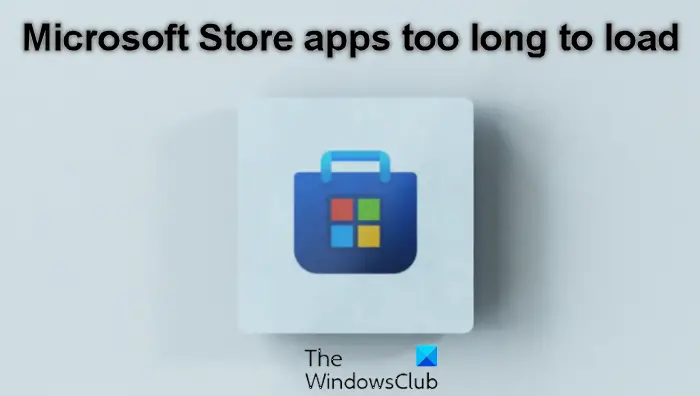特定の Web サイトのニュースを読みたくない場合は、「ニュースと興味」で発行者を非表示にするWindows 11/10の場合。どの Web サイトを読みたいか、どの Web サイトを読みたくないかを管理するためのオプションが組み込まれています。 Microsoft Edge 経由でページが開き、そこからページを非表示にしたり再表示したりできます。
可能ですグループ ポリシーまたはレジストリ エディターを使用してタスクバーのニュースと興味を有効または無効にするWindows 11/10の場合。最新のニュース、天気予報、スポーツの結果などをご覧いただけるパネルです。多くの人は、何も読むのではなく、Web サイトごとにニュースをフィルターしたり、読みたい Web サイトのリストを作成したりすることを好みます。あなたもその一人であれば、がっかりするかもしれません。ニュースと関心には、大手出版社をすべて統合した msn.com から取得したニュースが表示され、ニュースはお住まいの地域によって異なるからです。そのため、問題がある発行元の一部を非表示にすることができます。
Windows 11 のウィジェットでパブリッシャーを非表示にする方法

Windows 11 のウィジェットでパブリッシャーを非表示にするには、次の手順に従います。
- タスクバーのウィジェットアイコンをクリックします。
- 非表示にしたい発行元のストーリーを選択します。
- 三点アイコンをクリックします。
- を選択します。[出版社名] のストーリーを非表示にするオプション。
- をクリックします。隠れるボタンを押して確認します。
それだけです!
Windows 11 のウィジェットで発行者を再表示する方法
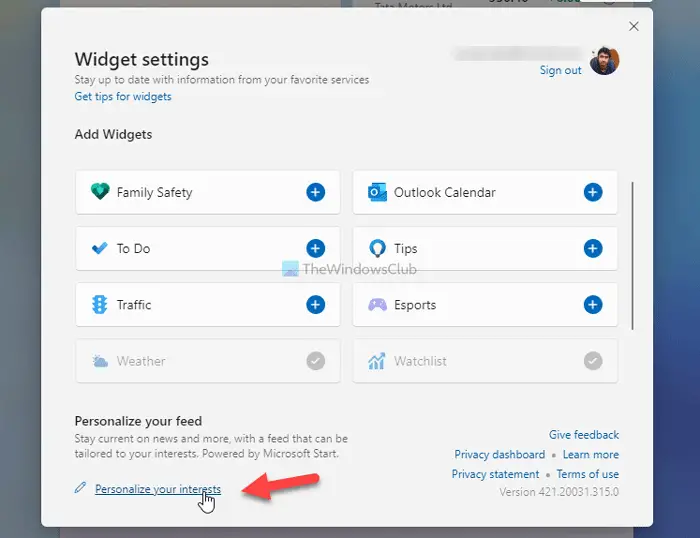
Windows 11 のウィジェットで発行者を再表示するには、次の手順に従います。
- タスクバーのウィジェットアイコンをクリックします。
- プロフィール写真をクリックします。
- を選択します。興味をパーソナライズするオプション。
- に切り替えます隠れた出版社タブ。
- をクリックします。再表示ボタン。
- をクリックします。確認するボタン。
その後、選択した発行元のすべてのストーリーを引き続き表示できます。
Windows 11 からウィジェットを削除するにはどうすればよいですか?
Windows 11 の [ウィジェット] パネルからウィジェットを削除するには、タスクバー上のそれぞれのアイコンをクリックする必要があります。次に、削除するウィジェットまたは情報カードを選択し、3 点アイコンをクリックします。その後、ウィジェットを削除するオプション。再度追加したい場合は、[ウィジェット] パネルでプロフィール写真をクリックし、対応するボタンを切り替えます。
Windows 11 でウィジェットを編集するにはどうすればよいですか?
Windows 11 でウィジェットのさまざまな要素を編集するのは比較的簡単で、それほど時間はかかりません。要件に応じてさまざまなものを追加または削除できます。そのためには、タスクバーのウィジェット アイコンをクリックし、編集したいものを選択する必要があります。参考までに、情報カードの追加または削除、特定のウィジェットのカスタマイズ、特定の発行者のストーリーの非表示、後で読むために記事の保存などを行うことができます。
Windows 10 でニュースと関心のあるサイトのパブリッシャーを非表示にする方法
Windows 10 のニュースと関心で発行者を非表示にするには、次の手順に従います。
- タスクバーの「ニュースと興味」アイコンをクリックします。
- 目的の Web サイトからニュースを検索します。
- 三点アイコンをクリックします。
- を選択します。X からのストーリーを非表示にする。
- をクリックしてください隠れるボタンを押して確認します。
これらの手順を詳しく確認してみましょう。
まず、タスクバーに表示される「ニュースと興味」アイコンをクリックし、非表示にしたい Web サイトからニュースを見つけます。 3 点アイコンをクリックして選択する必要があります。X からのストーリーを非表示にする。
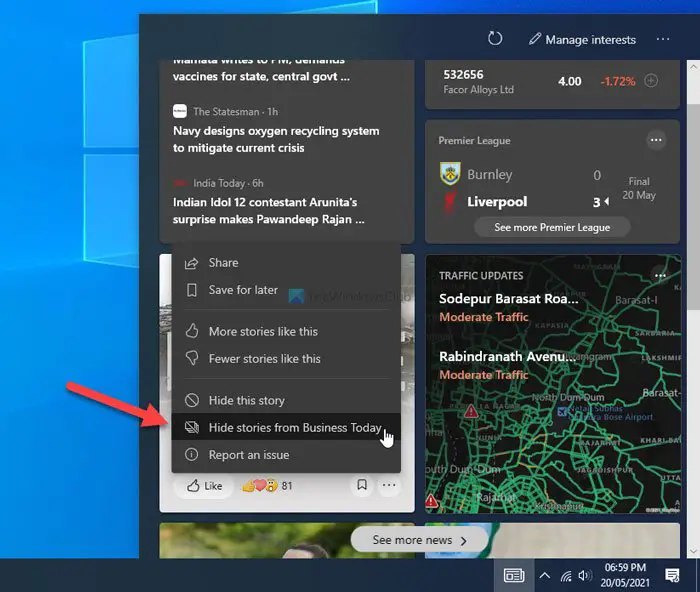
たとえば、Web サイト名がABCというオプションがあります。ABC のストーリーを非表示にする。完了すると、確認ウィンドウが表示されますので、隠れるボタン。
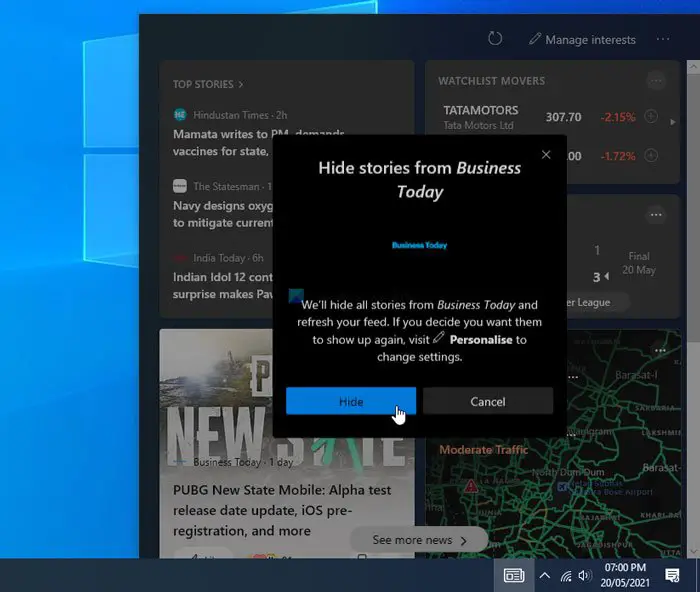
それでおしまい!現在、Windows 10 の [ニュースと興味] パネルに発行者が表示されません。
さて、誤って発行者を非表示にしてしまった場合、または非表示の発行者から引き続きニュースを取得したい場合に備えて、非表示を再表示する方法を次に示します。
ニュースと関心のあるサイトのパブリッシャーを再表示する方法
ニュースとインタレストでパブリッシャーを再表示するには、次の手順に従います。
- 「ニュースと興味」アイコンをクリックします。
- をクリックしてください興味を管理するオプション。
- に切り替えます隠れた出版社タブ。
- をクリックしてください再表示ボタン。
- をクリックします。確認するボタン。
これらの手順の詳細については、読み続けてください。
まず、ニュースと興味アイコンをクリックして、興味を管理するパネルにオプションが表示されます。 PC 上で Edge ブラウザが開きます。に切り替える必要があります。隠れた出版社左側のタブをクリックすると、以前に非表示にしたすべての発行者が表示されます。
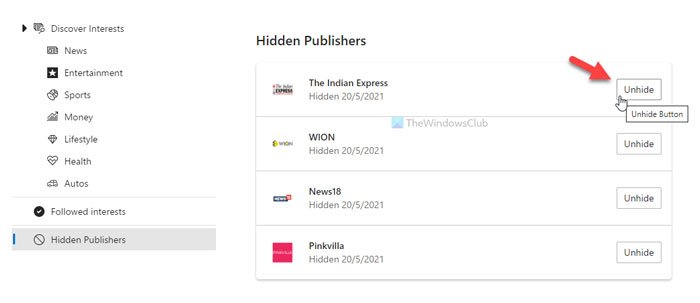
対応するものをクリックしてください再表示ボタンをクリックしてニュースと関心事項に発行者を再度表示し、確認するボタンをクリックして変更を確認します。
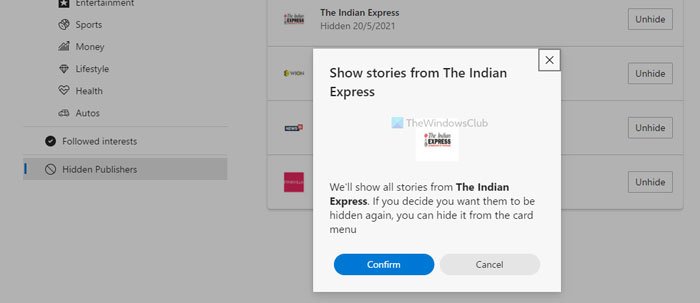
それだけです!今後は、これらの非表示の発行者を「ニュースとインタレスト」で再び見つけることができます。
これが、ニュースと関心のあるサイト運営者を非表示または再表示するのに役立つことを願っています。
これはできる方法の 1 つにすぎませんタスクバーのニュースと興味をカスタマイズする。

![dsound.dllはコンピューターから欠落しています[修正]](https://rele.work/tech/hayato/wp-content/uploads/2025/01/DSOUND.dll-is-missing-from-your-computer.jpg)